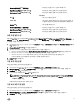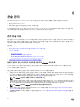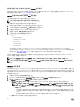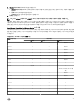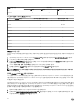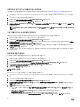Users Guide
ESXi 버전 지원 서버 세대
11세대 12세대 13세대
v6.0 U3
Y Y Y
표 4. 릴리스 3.2에 지원되는 vCenter 서버 버전
vCenter 버전 데스크톱 클라이언트 지원 웹 클라이언트 지원
v5.1 U2
Y 아니요
v5.1 U3
Y 아니요
v5.5 U1
Y Y
v5.5 U2
Y Y
v5.5 U3
Y Y
v6.0
Y Y
v6.0 U1
Y Y
v6.0 U2
Y Y
v6.0 U3
Y Y
vCenter 로그인 수정
vCenter 로그인 자격 증명은 관리자 권한이 있는 사용자 또는 관리자 권한은 없지만 필요한 권한이 있는 사용자가 수정할 수 있
습니다.
1. OpenManage Integration for VMware vCenter의 Summary(요약) 탭에서 링크를 사용해 Administration Console을 엽니다.
2. Login(로그인) 대화상자에 암호를 입력합니다.
3. 왼쪽 창에서 VCENTER 등록을 클릭합니다. 등록된 vCenter가 오른쪽 창에 표시됩니다. vCenter 계정 수정 창을 표시하려
면 자격 증명 아래에서 수정을 클릭합니다.
4. vCenter 사용자 이름, 암호 및 암호 확인을 입력합니다. 이 두 암호는 일치해야 합니다.
5. 암호를 변경하려면 Apply(적용)를 클릭하거나 변경을 취소하려면 Cancel(취소)을 클릭합니다.
노트: vCenter 로그인 자격 증명을 수정하는 관리 권한이 없는 사용자에게 필요한 권한이 할당되지 않은 경우 오류 메시
지가 표시됩니다.
등록된 vCenter 서버의 SSL 인증서 업데이트
SSL 인증서가 vCenter 서버에서 변경된 경우 다음 단계에 따라 OpenManage Integration for VMware vCenter에 사용할 새 인증
서를 가져옵니다. OpenManage Integration for VMware vCenter는 이 인증서를 사용하여 가짜 서버가 아닌 올바른 vCenter 서버
와 통신하고 있는지 확인합니다.
OpenManage Integration for VMware vCenter는 2048비트 키 길이의 RSA 암호화 표준을 사용하는 CSR(인증서 서명 요청)을 생
성하기 위해 openssl API를 사용합니다. OpenManage Integration for VMware vCenter에서 생성한 CSR은 신뢰할 수 있는 인증 기
관에서 디지털 방식으로 서명한 인증서를 가져오는 데 사용됩니다. OpenManage Integration for VMware vCenter는 안전한 통신
을 위해 디지털 인증서를 사용해 웹 서버에서 SSL을 활성화합니다.
1. 웹 브라우저를 실행하고 https://<ApplianceIPAdrdress>를 입력합니다.
2. 왼쪽 창에서 VCENTER REGISTRATION(VCENTER 등록)을 클릭합니다. 등록된 vCenter가 오른쪽 창에 표시됩니다. 인증
서 업데이트하려면 Update(업데이트)를 클릭합니다.
38